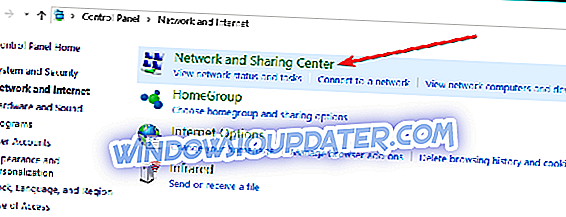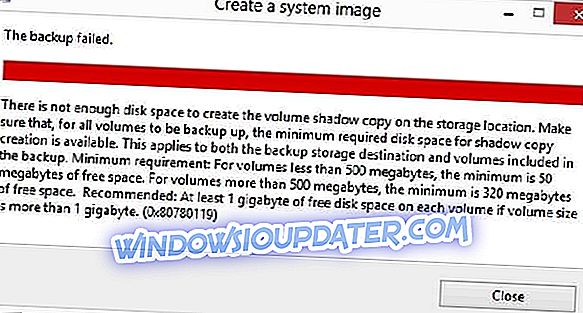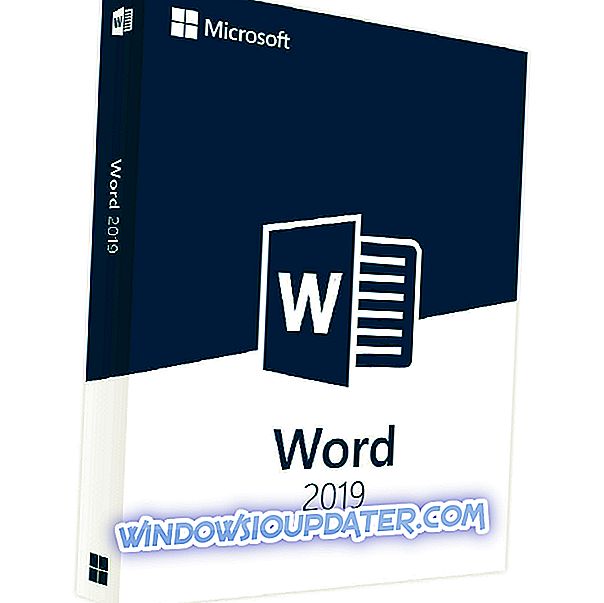Савремени веб претраживачи као што је Цхроме су сви добри док не почнете да добијате досадне грешке. Једна од таквих грешака је " Ваша веза није приватна ." Грешка баца другачију поруку за различите кориснике на основу интернет услуге коју покушавају да приступе.
Ако сте заглавили са "Нападачи можда покушавају да украду ваше информације од ...", овај водич ће вам помоћи да поправите проблем на вашем веб претраживачу.
Као што сам рекао, ова грешка може бити различита у зависности од корисника. Дакле, прикупили смо све грешке и исправке везане за проблем у овом чланку.
Ево неких од најчешћих варијација грешака са којима се можете суочити:
- Нападачи можда покушавају да украду ваше информације из маил.гоогле.цом
- Нападачи можда покушавају да украду ваше податке са ввв.гоогле.цом
- Нападачи можда покушавају да украду ваше информације од локалног хоста
- Нападачи можда покушавају да украду ваше информације
миаттвг.атт.цом
- Нападачи можда покушавају да украду ваше информације од итс.ам
- Нападачи можда покушавају да украду ваше информације из лсапп.дев
- Нападачи можда покушавају да украду ваше податке из исо.фронтиер.цом
- Како поправити нападаче можда покушавају да украду ваше податке из “Грешка
У реду, хајде да уђемо и видимо како можете да се решите ове грешке.
Кораци за уклањање „нападача можда покушавају да украду упозорења о вашим подацима“
- Флусх ДНС
- Промените адресу ДНС сервера
- Проверите датум и време на рачунару
- Скенирајте за малваре и вирус
- Омогући дељење заштићено лозинком
- Проверите подешавања за Интернет Сецурити
- Обришите предмеморију претраживача и колачиће
- Користите Цхроме-ов Алат за уклањање уграђеног малвера
- Проблем може бити на Сервер Енд-у
Решение 1: Флусх ДНС
Виндовс кешира ИП адресу како би убрзао ствари сличне начину на који кеш ради за апликације. Понекад кеш може укључивати лоше резултате који доводе до проблема везаних за мрежу, јер нападачи можда покушавају да украду ваше информације. Један од начина да ријешите проблем је испирање ДНС-а.
- Притисните Виндовс тастер + Кс . Кликните на Цомманд Промпт (Админ) .
- У командној линији откуцајте следећу команду и притисните ентер.
ипцонфи г / флусхднс
- Команда ће радити са свим верзијама оперативног система Виндовс. Само провјерите да ли сте отворили наредбени редак као администратор.
Решење 2: Промените адресу ДНС сервера
Ако испирање ДНС-а не функционише, промените адресу ДНС сервера ручно. Можете да користите и ДНС програм за промене да бисте то урадили. Ево како то урадити.
- Отворите контролну таблу притиском на Виндовс Кеи + Кс .
- Кликните на Мрежа и Интернет .
- Отворите Центар за мрежу и дељење.
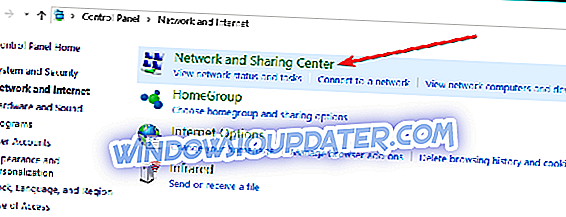
- Отворите поставке за промену адаптера . (лево окно)
- Кликните десним тастером миша на Ви-Фи или ЛАН везу и изаберите Пропертиес.
- У прозору са својствима изаберите " Интернет Протоцол Версион 4 (ТЦП / ИПв4)" и кликните на дугме Пропертиес .
- Изаберите опцију „ Користи следећу адресу ДНС сервера “.
- У поље Преферирани ДНС сервер и Замјенски ДНС послужитељ унесите адресу треће стране. За овај водич сам користио Гоогле ДНС сервер.
- Унесите следећи ДНС сервер један по један:
Преферирани ДНС сервер: 8.8.8.8
Алтернативни ДНС сервер: 8.8.4.4
- Кликните на дугме У реду да бисте сачували промене.
Или користите ДНС Јумпер
ДНС Јумпер је бесплатан услужни програм за Виндовс ОС који вам омогућава да промените подразумевани ДНС сервер са бесплатним ДНС серверима независних произвођача. Такође има опцију да пронађе најбржи бесплатни ДНС сервер. Преузмите ДНС скакач, кликните на Најбржи ДНС тастер. Примените ДНС сервер.
Решење 3: Проверите датум и време на рачунару
Грешке мреже повезане са безбедношћу су уобичајене, а један од разлога за то може бити нетачан датум и време на рачунару. Модерни веб претраживач блокира кориснике од приступа било којим веб страницама мислећи да је то пхисхинг напад када вријеме, датум и временска зона на ПЦ-у не одговарају с властитим послужитељима.
Време и датум можете да проверите на траци задатака поред иконе Акционог центра. Ако су време и датум нетачни, урадите следеће да бисте га исправили.
- Кликните на Старт и отворите Сеттингс.
- Отворено време и језик.
- Искључите опцију " Сет тиме аутоматицалли" .
- Кликните на дугме Промени у оквиру „ Промени податке и временски одељак. "
- Подесите тачан датум и време и кликните на дугме Промени да бисте сачували промене.
Побрините се да укључите опцију “ Сет тиме аутоматицалли” пре него што затворите прозор Сеттингс.
Решење 4: Скенирање за малваре и вирус
Ако је ваш рачунар заражен вирусом, Гоогле Цхроме може да баци ову грешку ако злонамерни програм покуша да преусмери захтев за прегледач на неке несигурне веб локације. Најбољи начин да поправите је скенирање помоћу антивирусног програма.
Имамо детаљно упутство за најбољи Антивирус за Виндовс. Проверите да ли постоји најбоља заштита за ваш ПЦ.
5. решење: Омогућите дељење заштићено лозинком
Ако сте искључили лозинку за дељење у мрежи и центру за дељење за вашу мрежу, нападачи можда покушавају да украду ваше информације из грешке. Проверите да ли је укључено дељење заштићено лозинком да бисте решили проблем.
- Отворите контролну таблу.
- Идите на Мрежа и Интернет> Центар за мрежу и дељење .
- У левом окну кликните на дугме Промени напредне поставке дељења .
- Потражите профил Хоме или Ворк . Ако их не пронађете, потражите Све мреже и проширите их.
- Дођите до краја и изаберите опцију " Укључи дељење заштићено лозинком ".
- Кликните на дугме Сачувај промене .
6. решење: Проверите подешавања Интернет безбедности
Различити антивирусни програми нуде различите врсте сигурности и повремено сигурносни програм може блокирати сву ССЛ / хттпс везу са / из мреже.
На пример, ако користите Аваст безбедност, покушајте да онемогућите безбедност Вебсхиелд-а или идите на прилагођавање за Веб Схиелд и искључите опцију ХТТПС скенирања. Проверите и за сличне поставке иу другим безбедносним програмима.
Ако ништа не функционише, привремено онемогућите заштитни зид, а затим онемогућите Антивирус привремено да бисте видели да ли то има неке разлике.
7. рјешење: Обришите предмеморију прегледника и колачиће
Лоша кеш може проузроковати грешку „ваша веза није приватна“ у Гоогле Цхроме-у и другим веб претраживачима. Ево како да избришете кеш и колачиће у Гоогле Цхроме-у и Едге-у.
Обриши податке кеша у Гоогле Цхроме-у:
- Кликните на Мену> Море Тоолс> Цлеар бровсинг дата .
- Изаберите временски опсег и вратите га на 1 дан или 1 недељу, у зависности од тога када се грешка први пут десила.
- Означите опцију „ Колачићи и други бочни подаци“ и „ кеширане слике и датотеке“ .
- Кликните на дугме Обриши податке да бисте избрисали кеш.
Решење 8: Користите Цхроме-ов алат за уклањање уграђеног малвера
Гоогле Цхроме долази са уграђеним алатом за уклањање злонамерног софтвера. Алат ће проверити да ли постоји било који злонамерни софтвер који може утицати на прегледач и уклонити га.
- Отворите Гоогле Цхроме. Кликните на Мену и изаберите Сеттингс.
- Дођите до краја странице и потражите Ресет и Цлеан уп одељак.
- Кликните на Цлеан уп цомпутер.
- Кликните на дугме Пронађи да бисте започели процес скенирања.
Алат ће скенирати и уклонити све штетне програме са вашег рачунара ако их пронађе.
Решење 9: Проблем може бити на крају сервера
Ако сте суочени са везом није приватна грешка приликом посете одређеном сајту, проблем може бити од стране власника. У том случају, можете пријавити проблем администратору веб локације и сачекати да се он ријеши.
Закључак
Веза није приватна - нападачи можда покушавају да украду вашу грешку у информацијама, што може бити узнемирујуће, и надамо се да вам је једно од наведених рјешења помогло да ријешите проблем.
Обавезно оставите коментар ако се проблем настави или ако сте пронашли ново рјешење. Покушали бисмо да ажурирамо чланак са свим новим доступним информацијама.
ОСТАЛЕ ГООГЛЕ ЦХРОМЕ ФИКСЕС:
- Да ли Цхроме изазива БСОД грешке на Виндовс 10? Ево 7 исправки које треба користити
- Потпуна исправка: Гоогле Цхроме неће чувати лозинке у оперативном систему Виндовс 10, 8.1, 7
- Цхроме замрзава Виндовс 10 рачунаре: 5 исправки које заиста функционишу
- Одговоримо: Како поправити Цхроме Црасхинг на Виндовс 10?